Excel: uma fórmula simples para “se não estiver vazio”
Você pode usar a seguinte fórmula no Excel para realizar determinadas tarefas se uma célula não estiver vazia:
=IF( A1 <> "" , Value_If_Not_Empty, Value_If_Empty)
Esta fórmula específica verifica se a célula A1 está vazia.
Se não estiver vazio, Value_If_Not_Empty será retornado.
Se estiver vazio, Value_If_Empty será retornado.
O exemplo a seguir mostra como usar esta fórmula na prática.
Exemplo: usando a fórmula “Se não estiver vazio” no Excel
Digamos que temos o seguinte conjunto de dados no Excel que contém informações sobre vários times de basquete:
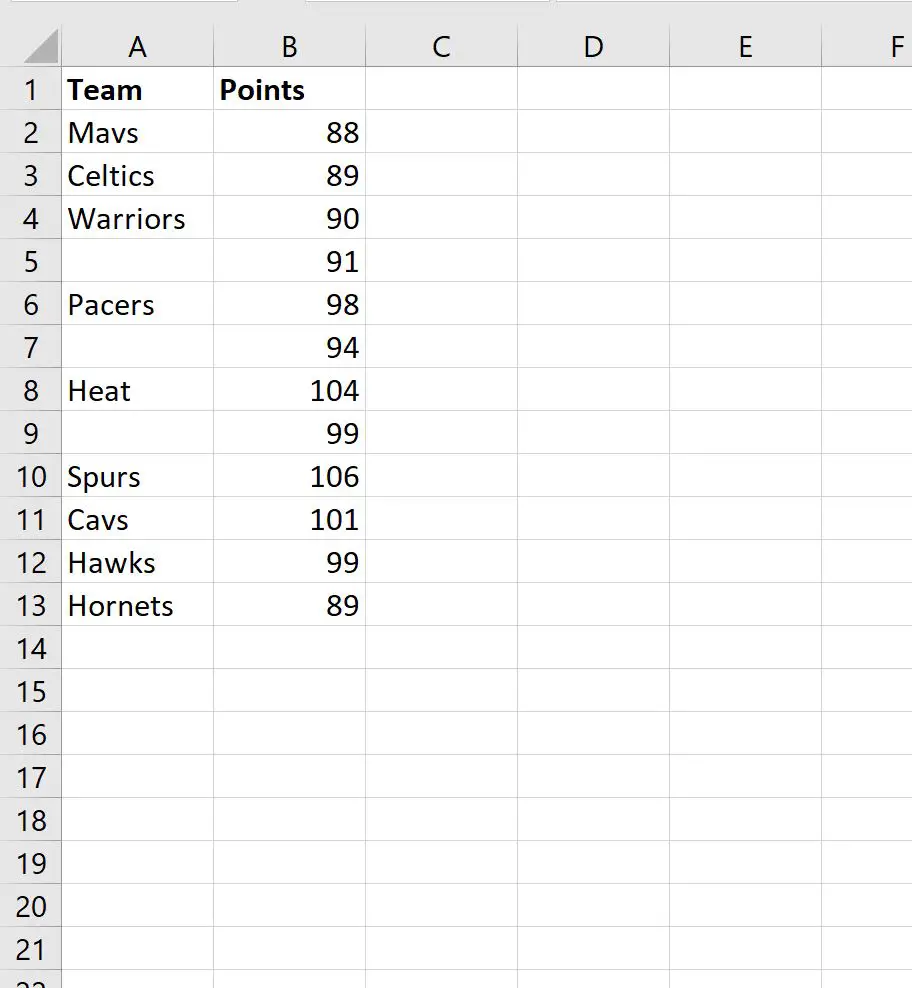
Podemos usar a seguinte fórmula para retornar um valor “A equipe existe” se a célula na coluna A não estiver vazia.
Caso contrário, retornaremos o valor “Não existe”:
=IF( A2 <> "" , "Team Exists", "Does Not Exist")
A captura de tela a seguir mostra como usar esta fórmula na prática:
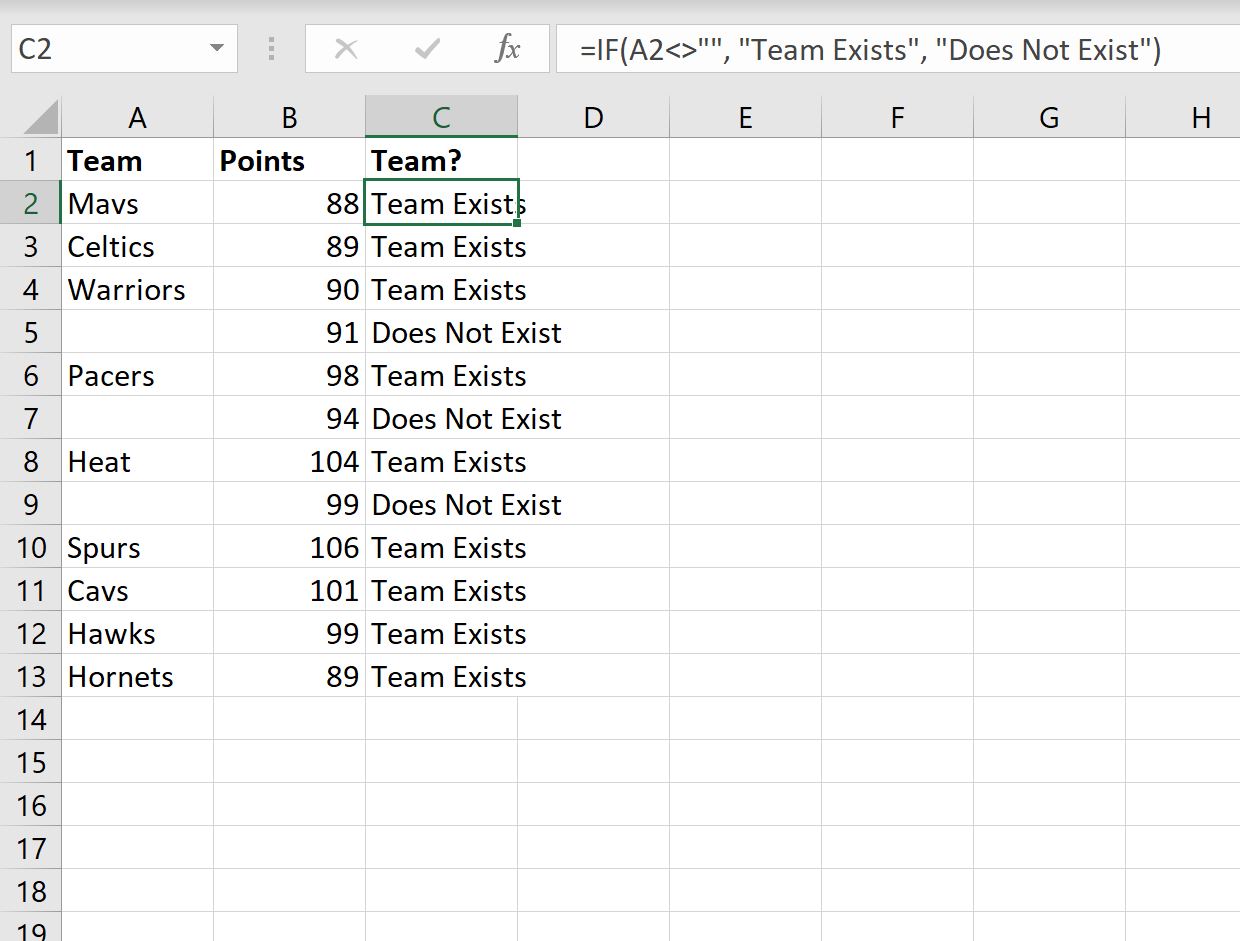
Se o nome da equipe não estiver vazio na coluna A, então “Equipe existe” será retornado.
Caso contrário, “Does Not Exist” será retornado.
Se quiséssemos, também poderíamos retornar valores numéricos em vez de valores de caracteres.
Por exemplo, poderíamos usar a seguinte fórmula para retornar o valor da coluna de pontos dividido por dois se a célula da coluna A não estiver vazia.
Caso contrário, retornaremos um valor vazio:
=IF( A2 <> "" , B2 / 2 , "" )
A captura de tela a seguir mostra como usar esta fórmula na prática:
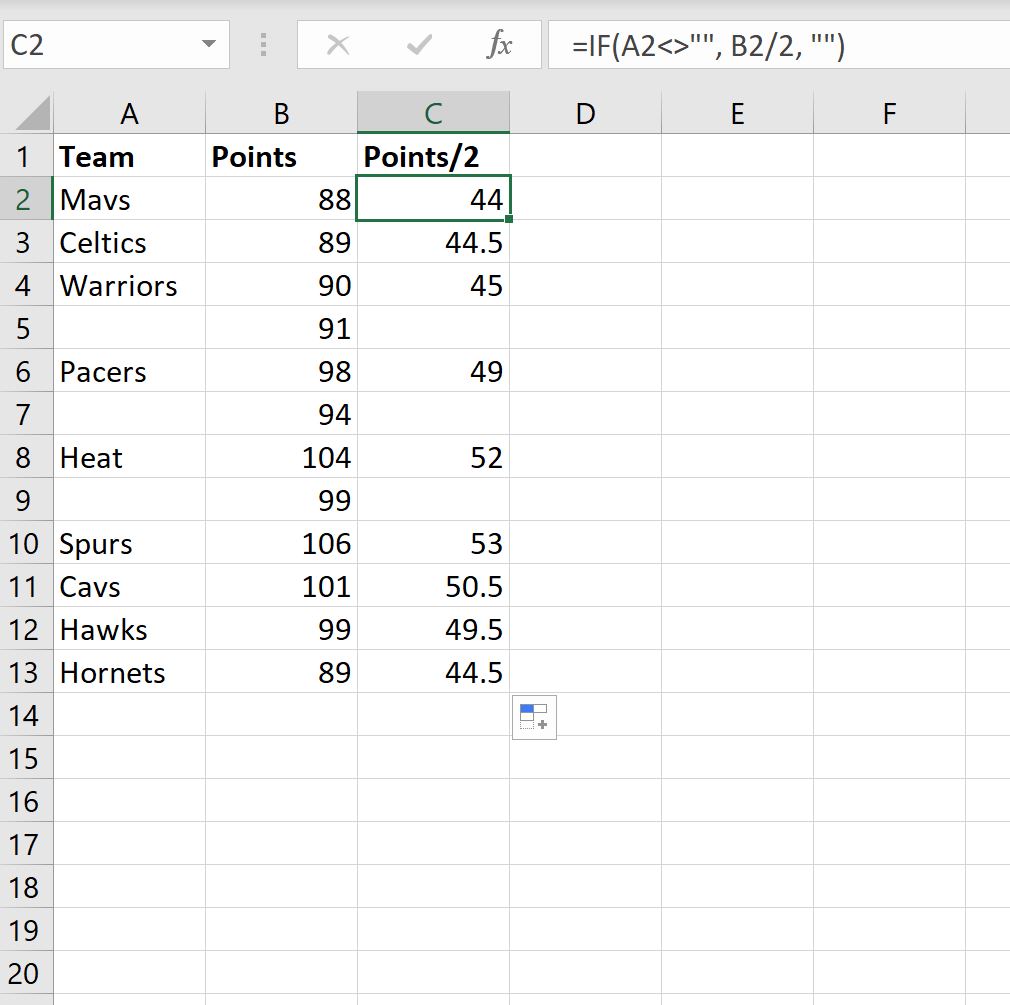
Se o nome do time não estiver vazio na coluna A, retornamos o valor na coluna de pontos multiplicado por dois.
Caso contrário, retornamos um valor vazio.
Recursos adicionais
Os tutoriais a seguir explicam como realizar outras tarefas comuns no Excel:
Como substituir células vazias por zero no Excel
Como substituir valores #N/A no Excel
Como ignorar #VALUE! Erro no Excel